Το Command Prompt των Windows μπορεί να σας πει τον σειριακό αριθμό των μονάδων RAM που υπάρχουν εγκατεστημένες στον υπολογιστή σας. Δείτε πως.

Το να ξέρετε τι γίνεται μέσα στον υπολογιστή σας καθώς και ποια ακριβώς υλικά υπάρχουν στο εσωτερικό του, είναι συχνά το πρώτο βήμα για τη διάγνωση προβλημάτων, τη βελτίωση της απόδοσης ή την προετοιμασία για αναβάθμιση.
Υπάρχουν ένα σωρό εφαρμογές τρίτων κατασκευαστών που εμφανίζουν πληροφορίες σχετικά με τα εξαρτήματα του υπολογιστή σας, όπως το Speccy ή το CPU-Z, αλλά από την άλλη μπορείτε απλά να πληκτρολογήσετε μερικές εντολές στη Γραμμή Εντολών των Windows.
Ας εξερευνήσουμε λοιπόν, πώς να βρείτε τον σειριακό αριθμό της μνήμης RAM μόνο με μία εντολή του Command Prompt.
Table of Contents
Γιατί να χρειάζεστε τον σειριακό αριθμό της RAM

Υπάρχουν πολλοί λόγοι, αλλά οι πιο προφανείς είναι όταν σκέφτεστε να κάνετε αναβάθμιση του υπολογιστή σας.
Είναι σημαντικό να μπορείτε να επιλέξετε μία RAM που είναι πλήρως συμβατή με τη μητρική σας πλακέτα ή μία RAM η οποία να ταιριάζει με την υπάρχον μνήμη σας. Η λήψη όσο το δυνατόν περισσότερων πληροφοριών σχετικά με το ήδη εγκατεστημένο τσιπ RAM, το καθιστά πολύ πιο εύκολο.
Η γνώση του σειριακού αριθμού της μνήμης RAM του υπολογιστή σας είναι ένα εξαιρετικό σημείο εκκίνησης για να λάβετε περισσότερες πληροφορίες σχετικά με το τσιπ μνήμης.
Μπορείτε να αναζητήσετε τον αριθμό στον ιστότοπο του κατασκευαστή και στη συνέχεια να μάθετε τον τύπο μνήμης RAM που πρέπει να αναζητήσετε ως αντικατάσταση ή ως προσθήκη στην υπάρχουσα μνήμη σας.
Πώς να βρείτε τους σειριακούς αριθμούς της RAM χρησιμοποιώντας το Command Prompt
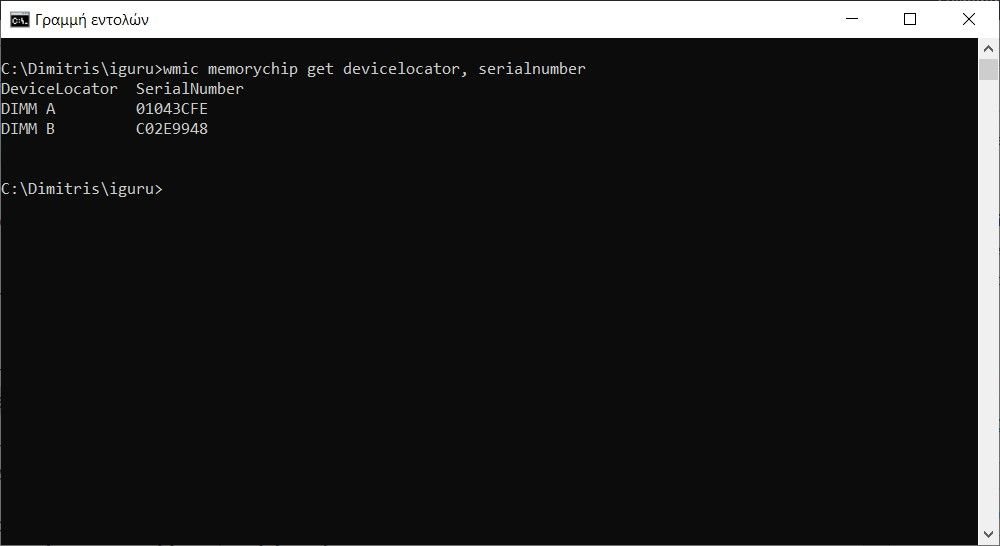
Εάν θέλετε να χρησιμοποιήσετε το Command Prompt για να βρείτε τους σειριακούς αριθμούς σας, δοκιμάστε τα εξής:
Βήμα 1: Στην Αναζήτηση των Windows γράψτε cmd και στα αποτελέσματα κάντε κλικ στο “Γραμμή Εντολών”
Βήμα 2: Στο παράθυρο της εφαρμογής του Command Prompt, πληκτρολογήστε το εξής: wmic memorychip get devicelocator, serialnumber
Βήμα 3: Στην συνέχεια, πατήστε το πλήκτρο Enter. Θα εμφανιστούν οι σειριακοί αριθμοί όλων των εγκατεστημένων τσιπ RAM που έχετε.
Εναλλακτικά μπορείτε να πληκτρολογήσετε μια ελαφρώς μικρότερη εντολή για να δείτε μια λίστα με σειριακούς αριθμούς: την wmic memorychip get serialnumber
Αυτή η συντομότερη εντολή δεν δείχνει ποιος σειριακός αριθμός αναφέρεται σε ποια μονάδα μνήμης σε κάθε υποδοχή, κάτι που μπορεί να είναι σημαντικό εάν έχετε πολλά τσιπ RAM στις διαθέσιμες υποδοχές της μητρικής πλακέτας.
Τα είδη RAM που υπάρχουν

Οι περισσότεροι αρχάριοι χρήστες στους υπολογιστές πιστεύουν ότι οι μνήμες RAM είναι όλες λίγο – πολύ ίδιες. Δυστυχώς αυτό δεν ισχύει, και όποιος θέλει να αναβαθμίσει, να αντικαταστήσει ή να προσθέσει στην τρέχουσα RAM θα πρέπει να έχει αρκετές πληροφορίες πριν κατέβετε στα μαγαζιά.
Η μνήμη RAM διατίθεται σε διάφορους παράγοντες μορφής και έχει διαφορετικές χωρητικότητες, ταχύτητες και ρυθμούς δεδομένων. Και αυτό είναι χωρίς καν να εξετάσουμε το ποσοστό καθυστέρησης, τους χρονισμούς, το εύρος ζώνης και πολλά άλλα.
Δεν θα αναφερθούμε σε λεπτομέρειες σχετικά με όλες αυτές τις παραλλαγές. Θέλουμε απλά να σας υπογραμμίσουμε την ανάγκη να έχετε όσο το δυνατόν περισσότερες πληροφορίες για τη μνήμη RAM του υπολογιστή σας, προτού αρχίσετε να προσθέτετε ή να αλλάζετε τσιπ μνήμης.
Έλεγχος άλλων λεπτομερειών RAM με την γραμμή εντολών

Μπορείτε να βρείτε πολλές άλλες πληροφορίες σχετικά με την εγκατεστημένη μνήμη RAM μέσα από το εργαλείο Command Prompt.
1. Όνομα κατασκευαστή
Όταν προσθέτετε μνήμη RAM στον υπολογιστή σας, δεν είναι απαραίτητο να είναι όλες από τον ίδιο κατασκευαστή. Το όνομα του κατασκευαστή μπορεί να διευκολύνει την έρευνα του σειριακού αριθμού.
Για να βρείτε το όνομα του κατασκευαστή RAM, πληκτρολογήστε: wmic memorychip get devicelocator, manufacturer
2. Χωρητικότητα RAM
Η χωρητικότητα εμφανίζεται σε byte και όχι σε gigabyte όπως θα περίμενε κανείς. Υπάρχουν πολλά διαδικτυακά εργαλεία που μπορείτε να χρησιμοποιήσετε για να μετατρέψετε byte σε gigabyte. Ένας αριθμός όπως το 8589934592 ισοδυναμεί με περίπου 8 GB.
Για να δείτε τη χωρητικότητα των τσιπ RAM σας, πληκτρολογήστε: wmic memorychip get devicelocator, capacity
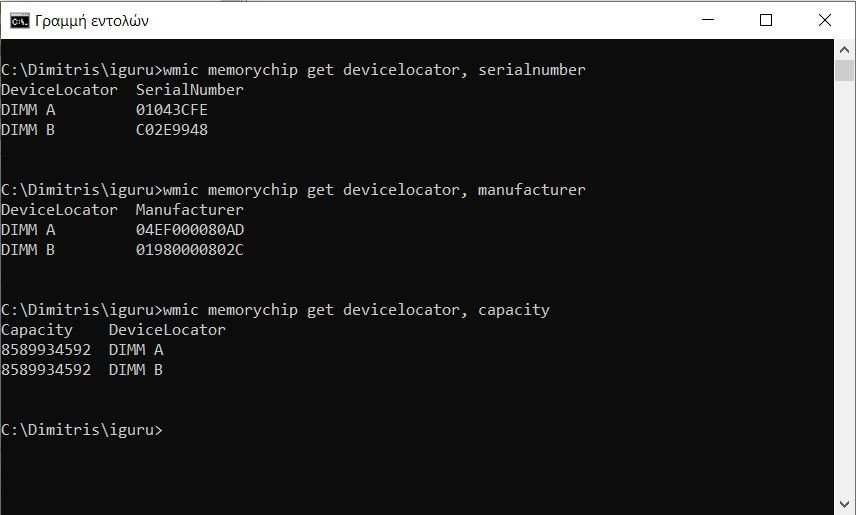
3. Ταχύτητα RAM
Είναι χρήσιμο να γνωρίζετε την ταχύτητα του τσιπ RAM σας, ειδικά εάν σκέφτεστε να προσθέσετε επιπλέον RAM.
Εάν η τρέχουσα RAM σας έχει ταχύτητα ρολογιού 2400 MHz και εισάγετε μια DIMM που λειτουργεί μόνο στα 1333 MHz, και οι δύο θα λειτουργούν με την πιο αργή από τις δύο ταχύτητες.
Για να δείτε την ταχύτητα της μνήμης RAM, πληκτρολογήστε: wmic memorychip get devicelocator, speed
4. Συντελεστής μορφής
Υπάρχουν μόνο δύο διαφορετικοί παράγοντες μορφής που θα συναντήσετε. Εάν διαθέτετε επιτραπέζιο υπολογιστή, θα είναι συνήθως ο παράγοντας φόρμας DIMM. Εάν έχετε φορητό υπολογιστή, θα είναι SODIMM.
Εάν εξακολουθείτε να θέλετε να ελέγξετε, μπορείτε να το κάνετε στη γραμμή εντολών.
Για να βρείτε τον παράγοντα φόρμας, πληκτρολογήστε: wmic memorychip get devicelocator, formfactor
5. Πλήρεις λεπτομέρειες του τσιπ RAM
Εάν η πληκτρολόγηση όλων αυτών των μεμονωμένων εντολών απαιτεί πολύ χρόνο, μπορείτε να χρησιμοποιήσετε μία μόνο εντολή για να δείτε μια λίστα λεπτομερειών της RAM.
Η λίστα μπορεί να προκαλέσει σύγχυση αν δεν είστε εξοικειωμένοι με τους όρους μνήμης, αλλά υπάρχουν όλες οι πιο συχνά απαραίτητες λεπτομέρειες.
Για να δείτε την πλήρη λίστα με τα στοιχεία της μνήμης, πληκτρολογήστε: wmic memorychip list full



Ωραίο άρθρο!
Θα το δοκιμάσω στα Windows 7!
Ευχαριστώ πολύ!